ご利用マニュアル
- さぶみっと!メール配信
- ヘルプセンター
- ご利用マニュアル
- 「さぶみっと!メール配信」管理画面トップページ
「さぶみっと!メール配信」管理画面トップページ
「さぶみっと!メール配信」のログインと管理画面トップページについてご案内します。
「さぶみっと!メール配信」管理画面へのログイン
「さぶみっと!メール配信」ご利用には、管理画面(オーナー画面)のログインが必要です。
サービスお申し込み後に弊社からメールにてご案内いたしましたオーナーID、パスワードを入力してログインを行ってください。
1 管理画面(オーナー画面)URL:https://submitmail.jp/owners/login にアクセスしてください。
2 オーナーID、パスワードを入力し、[ログイン]をクリックしてください。
※オーナーID、パスワードは全角/半角・大文字/小文字をご確認の上、ご入力してください。
全ての操作に関わりますので、オーナーID、パスワードは大切に保管し、セキュリティの観点から、パスワードは定期的に変更を行ってください。
※ログイン状態を保持できる時間(セッション時間)について
「さぶみっと!メール配信」の管理画面のログイン状態を保持できる時間は30分です。
30分以内にクリック等をして別のページに移動された場合は、そのページから30分となります。
例えば、メール本文の編集画面ページで1時間以上編集をしている場合、ページを移動するとログアウトとなり、件名や本文は保存されないことがあります。
本文の編集中はこまめに下書き保存をしていただくことを推奨しております。
「さぶみっと!メール配信」管理画面トップページ
ログイン後、「さぶみっと!メール配信」管理画面のトップページが表示されます。
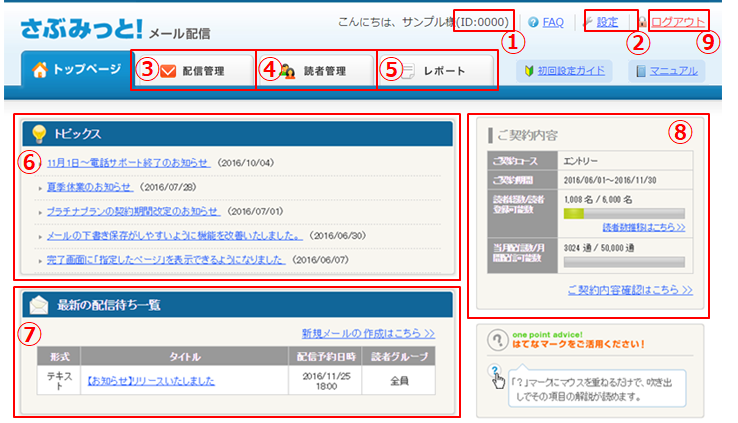
①オーナーID
管理画面のログイン時やお問い合わせのご連絡の際に必要なIDです。
②設定
メールの配信元や、グループを作成する際に使用する読者項目、登録・変更・解除フォームや
バックナンバー公開などの設定を行うことができます。
③配信管理
メールの配信は[配信管理]から行います。配信履歴や確認や下書き保存の確認もできます。
④読者管理
メールを配信するメールアドレスの情報を登録、編集、削除することができます。
また「読者グループ」の作成も[読者管理]から行います。
⑤レポート
管理画面に登録されたメールアドレスの合計の推移を一覧で確認できます。
またクリックカウントを設定された場合は[レポート]から確認できます。
⑥トピックス
運営者側からのお知らせが表示されます。
⑦最新の配信待ち一覧
現在配信予約を設定しているメールマガジンが一覧で確認できます。
⑧ご契約内容
現在のご契約内容をご確認いただけます。
また、請求先情報や管理画面右上に表示される「こんにちは、●●様」を変更されたい場合は
「ご契約内容確認はこちら >>」をクリック後「お客様情報の変更はこちら>>」をクリックしていただき、
変更の申請をお願いします。
⑨ログアウト
管理画面の利用を終了する場合は、ログアウトを行ってください。